
मोबाइल फोन एक बड़े पैमाने पर उपकरण बनने से पहले, हम में से कई ऐसे उपयोगकर्ता थे जिन्हें फोन नंबर हमेशा हाथ में रखने या उन्हें याद रखने के लिए एड्रेस बुक में लिखने के लिए मजबूर किया जाता था।
हालांकि, मोबाइल उपकरणों के साथ, हमने मेमोरी का प्रयोग करना बंद कर दिया है, आंशिक रूप से क्योंकि हमें इसकी आवश्यकता नहीं है। हालांकि, जब हम एक फोन नंबर जानना चाहते हैं और हमारी पता पुस्तिका उपलब्ध नहीं है, तो चीजें जटिल हो जाती हैं।
Android या iOS में कोई बग नहीं है कि सभी संपर्क हटाएं जिसे हमने अपने डिवाइस के एजेंडे में संग्रहित किया है। अगर हमारे संपर्क गायब हो गए हैं, तो इसका कारण यह है कि हमने कुछ ऐसा छुआ है जो हमें नहीं करना चाहिए था।
फ़ोन से सभी संपर्कों को हटाने की प्रक्रिया त्वरित और आसान नहीं है, इसलिए इसकी संभावना नहीं है कि, फोन के साथ खिलवाड़ करते हुए, आप उस विकल्प पर पहुंच गए हैं जो आपको पूरे एजेंडे को हटाने की अनुमति देता है, बिना आपको कभी भी इसे साकार किए।
इसके बाद, हम आपको सभी उपलब्ध विकल्प दिखाते हैं संपर्कों को पुनः प्राप्त करने के लिए जिसे आपने अपने टेबलेट या मोबाइल पर संग्रहीत किया था, मैं आपको पढ़ना जारी रखने के लिए आमंत्रित करता हूं।
Android पर लापता संपर्कों को पुनर्प्राप्त करें
संपर्क ऐप के स्रोत की जाँच करें
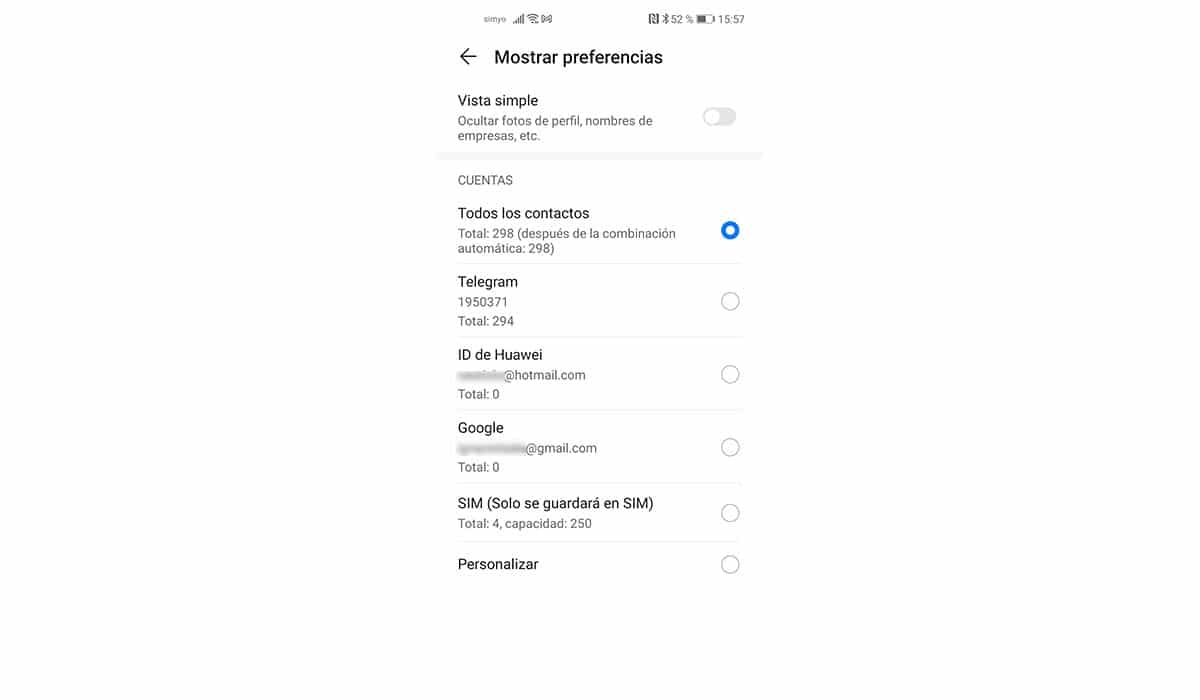
एंड्रॉइड में, आईओएस के विपरीत, संपर्क एप्लिकेशन हमें एजेंडा में दिखाए गए डेटा के 3 अलग-अलग स्रोतों का चयन करने की अनुमति देता है:
- डिवाइस से जुड़ा Google खाता।
- फोन संपर्क
- सिम कार्ड संपर्क
डिवाइस से जुड़ा Google खाता
सबसे अधिक संभावना है, सभी संपर्क Google खाते में संग्रहीत हैं जिसे आपने अपने डिवाइस से संबद्ध किया है, इस तरह, सभी डेटा हर समय Google क्लाउड के साथ सिंक्रनाइज़ होते हैं। यदि आप अपनी GMail संपर्क सूची में कोई परिवर्तन करते हैं, तो यह स्वचालित रूप से आपके डिवाइस पर दिखाई देगी और इसके विपरीत।
फोन संपर्क
फोन पर हम अपने इच्छित सभी संपर्कों को भी स्टोर कर सकते हैं, केवल भंडारण स्थान की सीमा के साथ। यह उपयोग करने का एक अच्छा विकल्प नहीं है, क्योंकि अगर हम फोन खो देते हैं, तो हम इसे पुनर्प्राप्त करने की संभावना के बिना उस पर संग्रहीत सभी डेटा खो देंगे।
डेटा जो हम फोन पर स्टोर करते हैं, वह केवल फोन निर्माता के क्लाउड के साथ सिंक्रोनाइज़ होगा, अगर यह इस विकल्प को एक फ़ंक्शन के रूप में पेश करता है, जैसा कि हुआवेई और सैमसंग के मामले में, सबसे प्रसिद्ध उद्धरणों द्वारा किया जाता है।
सिम कार्ड संपर्क
जब तक आपके पास एक बहुत पुराना स्मार्टफोन न हो, यह संभावना नहीं है कि डेटा आपके सिम कार्ड पर दो कारणों से संग्रहीत है:
- सीमित भंडारण क्षमता है
- यह हमें अतिरिक्त डेटा को टेलीफोन नंबर, जैसे ईमेल, पता ... पर स्टोर करने की अनुमति नहीं देता है।
यदि आपके पास डुअल सिम वाला मोबाइल है, तो यह संभव है कि डिवाइस के कॉन्फ़िगरेशन विकल्पों के भीतर, आपको उस स्रोत को संशोधित करना होगा जहां से संपर्क संग्रहीत हैं और जहां से संपर्क पढ़े जाते हैं।
यह संभावना है कि, किसी बिंदु पर, हमने अपनी संपर्क सूची में डेटा को पढ़ने के स्रोत को बदल दिया है। उन्हें पुनर्प्राप्त करने के लिए, हमें बस विभिन्न स्रोतों को तब तक आज़माना होगा जब तक कि उन्हें दिखाया न जाए।
एक बैकअप पुनर्स्थापित करें
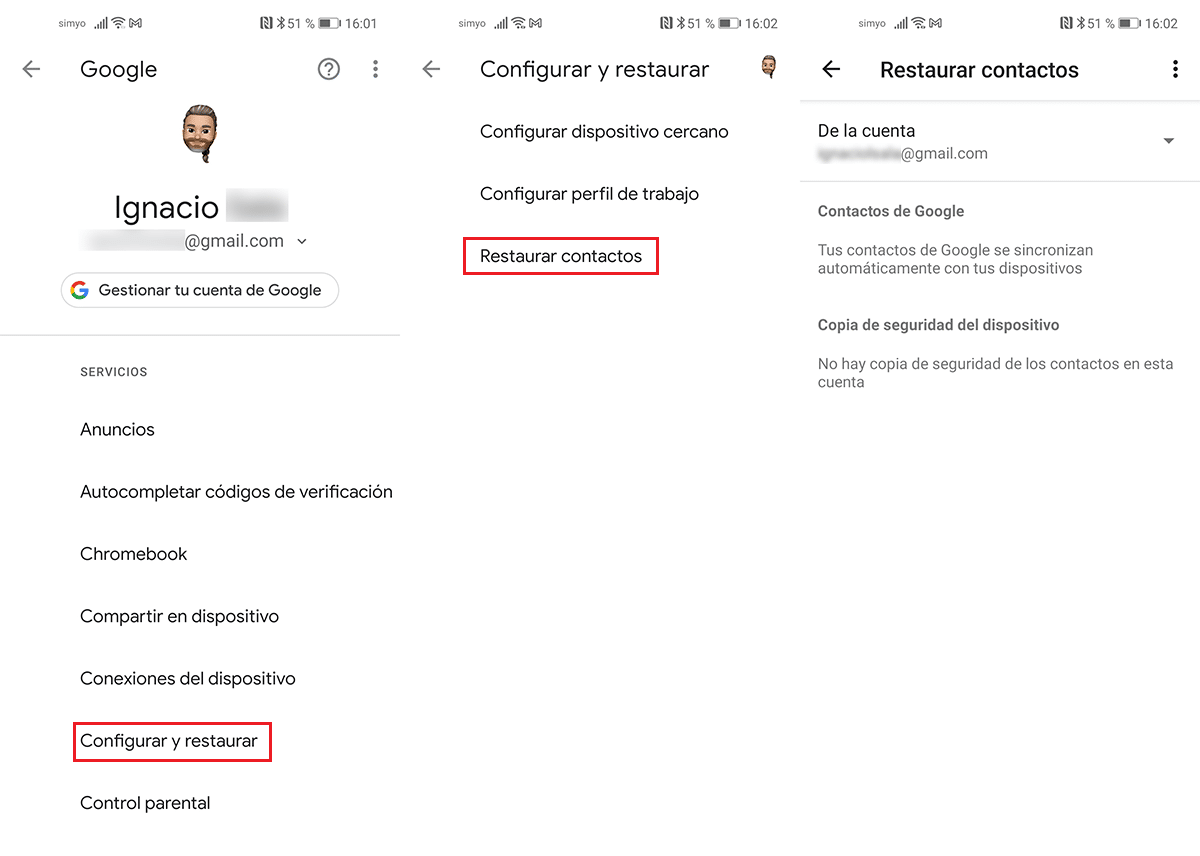
यदि आप नियमित रूप से अपने स्मार्टफोन की बैकअप प्रतियां बनाते हैं, और एजेंडा एप्लिकेशन में डेटा के विभिन्न स्रोतों को बदलकर आप उन्हें पुनर्प्राप्त नहीं कर सकते हैं, तो आप अपने डिवाइस की बैकअप प्रतिलिपि को पुनर्स्थापित करने का प्रयास कर सकते हैं।
इस तरह, Google क्लाउड में संग्रहीत संपर्क आपके द्वारा अपने डिवाइस पर संग्रहीत संपर्कों को प्रतिस्थापित और अधिलेखित कर देंगे और आप पूरी संपर्क सूची को फिर से प्राप्त करने में सक्षम होंगे।
कैलेंडर कॉन्फ़िगरेशन विकल्पों की जाँच करें
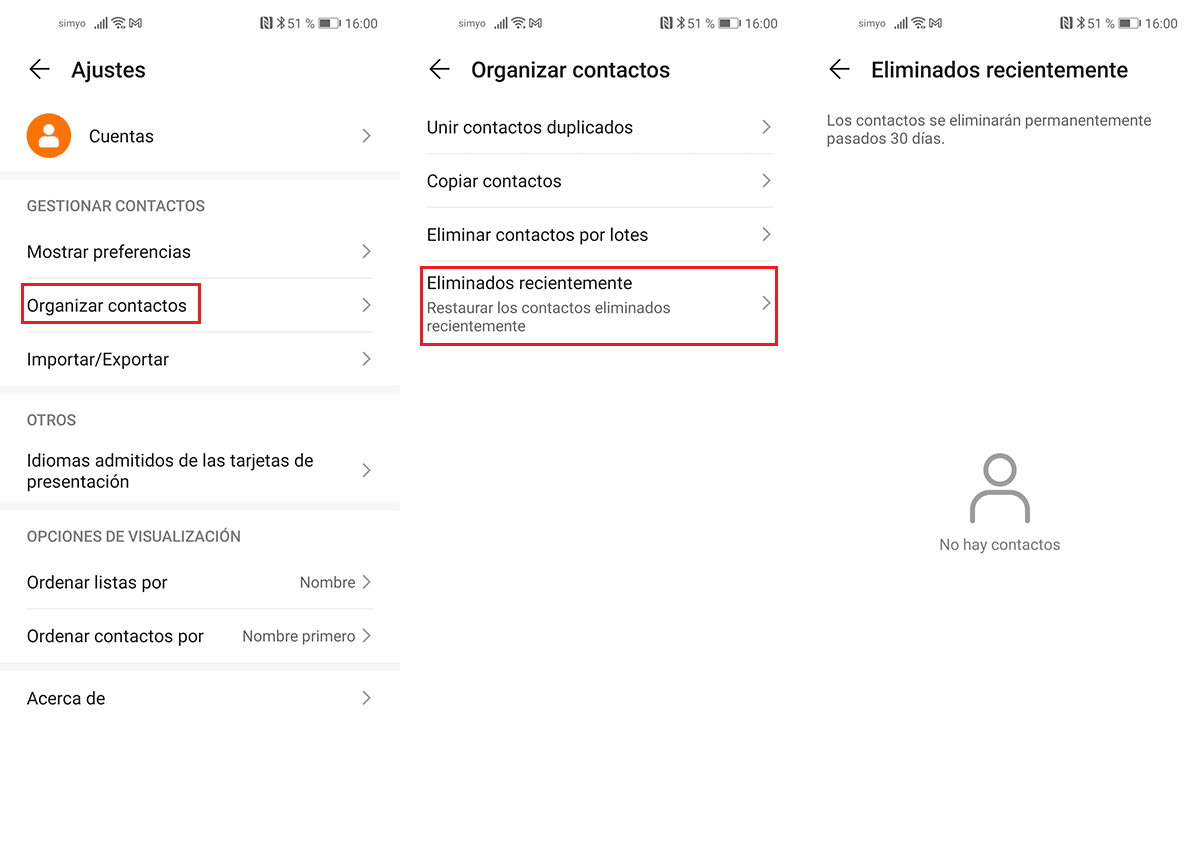
कुछ डिवाइस निर्माताओं में संपर्क विकल्प, एक रीसायकल बिन, एक बिन शामिल होता है जहां हमारे डिवाइस से हटाए गए सभी संपर्क जाते हैं।
सभी संपर्क जो हटा दिए गए हैं, हम उन्हें हटाए जाने के बाद के 30 दिनों के दौरान वहां पाएंगे। 30 दिनों के बाद, डिवाइस से डेटा पूरी तरह से हटा दिया जाएगा।
IOS पर लापता संपर्कों को पुनर्प्राप्त करें
एंड्रॉइड के विपरीत, आईओएस हमें संपर्क सूची से विभिन्न डेटा स्रोतों का चयन करने की अनुमति नहीं देता है। यह केवल हमें सिम कार्ड से डेटा आयात करने और फोन की मेमोरी का उपयोग फोनबुक से संपर्कों को प्रदर्शित करने की अनुमति देता है।
इस ऑपरेशन के कारण, IPhone या iPad पर लापता संपर्कों को पुनर्प्राप्त करने के लिए केवल दो तरीके हैं. यदि आप उन्हें एक के साथ वापस प्राप्त कर सकते हैं, तो आपको दूसरा प्रयास करना होगा।
यदि आप आईक्लाउड का उपयोग करते हैं
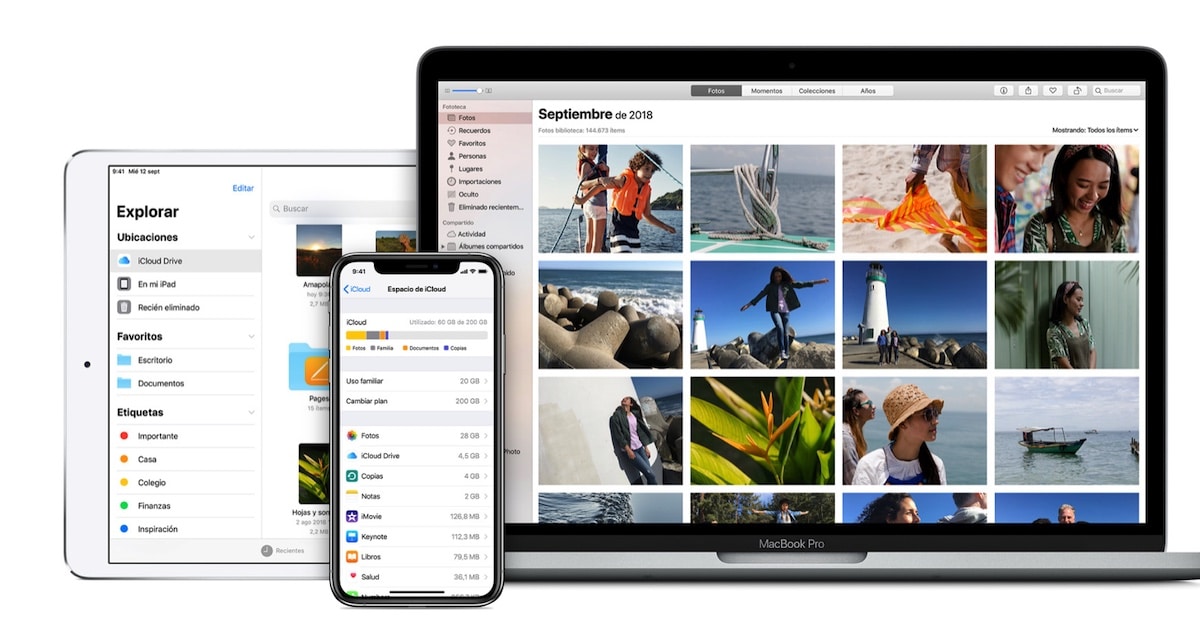
आईक्लाउड एपल का क्लाउड स्टोरेज प्लेटफॉर्म है। सभी उपयोगकर्ता जो iPhone, iPad, Mac ... या किसी अन्य Apple डिवाइस का उपयोग करने के लिए खाता बनाते हैं, उनके पास 5 GB खाली स्थान होता है।
यह स्थान उपयोगकर्ताओं के लिए अन्य उपकरणों के साथ कैलेंडर, संपर्कों, नोट्स ... के डेटा को उसी खाते से जुड़े अन्य उपकरणों के साथ सिंक्रनाइज़ करने के लिए अभिप्रेत है।
इस तरह, हम अपने आईपैड की कॉन्टैक्ट बुक या कैलेंडर में जो भी बदलाव करते हैं, वह उसी अकाउंट से जुड़े बाकी डिवाइसेज के साथ अपने आप सिंक्रोनाइज हो जाएगा।
यदि हम किसी संपर्क को हटाते हैं, तो वह संपर्क भी Apple क्लाउड से हटा दिया जाएगा, इसलिए इसे सभी संबद्ध उपकरणों से भी हटा दिया जाएगा।
यदि रातोंरात आपका संपूर्ण कैलेंडर आपके डिवाइस से गायब हो गया है, तो संभावना है कि iCloud कॉन्फ़िगरेशन विकल्पों में, आपने संपर्कों के सिंक्रनाइज़ेशन को निष्क्रिय कर दिया है।
यह जांचने के लिए कि क्या आपने इस विकल्प को निष्क्रिय कर दिया है और आपके डिवाइस पर संपर्क फिर से दिखाई दे रहे हैं, हमें उन चरणों को पूरा करना होगा जो मैं आपको नीचे दिखा रहा हूं:
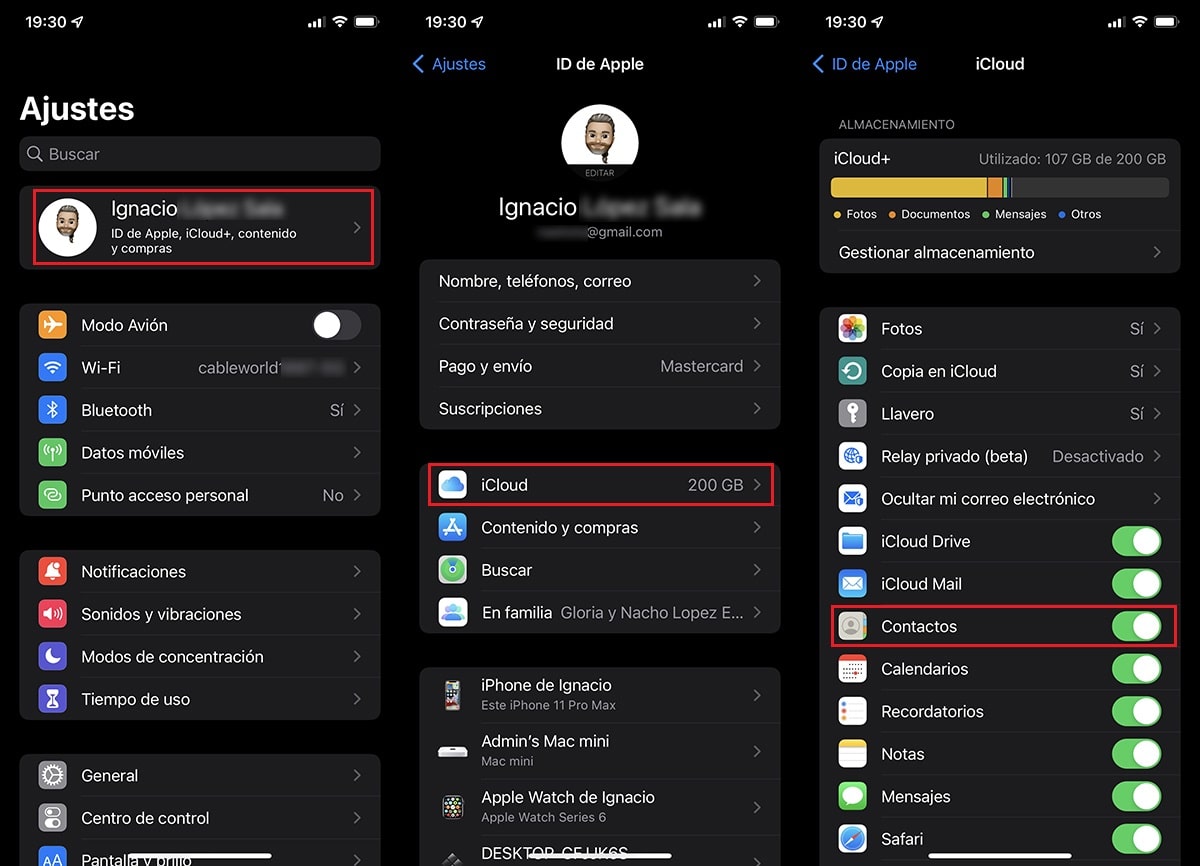
- हम अपने iPhone या iPad की सेटिंग्स तक पहुँचते हैं।
- अगला, हमारे खाते पर क्लिक करें (सेटिंग मेनू में दिखाया गया पहला विकल्प)।
- इसके बाद, iCloud पर क्लिक करें।
- अंत में, iCloud मेनू के भीतर, हमें यह सत्यापित करना होगा कि संपर्क स्विच सक्रिय है, अर्थात हरे रंग में।
यदि यह सक्रिय है और हमारे iPhone या iPad के साथ कोई संपर्क नहीं है, तो हमें अगले चरण को पूरा करना होगा जिसका विवरण नीचे दिया गया है जहां हम आपको दिखाते हैं कि iOS पर हटाए गए संपर्कों को कैसे पुनर्प्राप्त किया जाए।
IOS पर हटाए गए संपर्कों को पुनर्प्राप्त करें
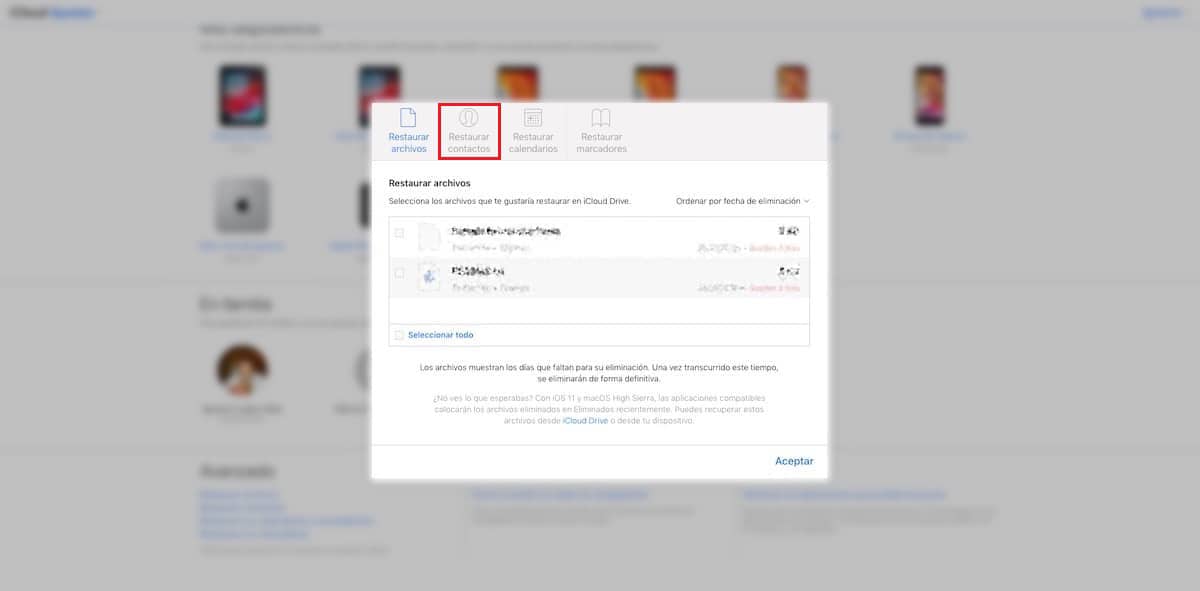
हालाँकि किसी हटाए गए संपर्क को पुनर्प्राप्त करने का तरीका आसान नहीं है, लेकिन ऐसा करना संभव है। जब हम आईओएस में किसी संपर्क को हटाते हैं, तो इसे डिवाइस से हटा दिया जाता है, लेकिन आईक्लाउड क्लाउड में इसे रीसायकल फ़ोल्डर में ले जाया जाता है।
इस तरह, icloud.com वेबसाइट पर जाकर, हम जानबूझकर या गलती से हमारे डिवाइस से हटाए गए प्रत्येक संपर्क को पुनर्प्राप्त कर सकते हैं।
- सबसे पहले, हमें वेब iCloud.com का उपयोग करना चाहिए
- अगला, पर क्लिक करें अकाउंट सेटिंग।
- अगला, हम अनुभाग में जाते हैं उन्नत और उस डेटा के प्रकार पर क्लिक करें जिसे हम पुनर्प्राप्त करना चाहते हैं: फ़ाइलें, संपर्क, कैलेंडर / अनुस्मारक या बुकमार्क। इस मामले में, हमें टैब पर क्लिक करना होगा संपर्कों को पुनर्स्थापित करें।
- अंत में, सभी संपर्क जो हमने पिछले 30 दिनों में हटा दिया है।
हटाए गए संपर्क को पुनर्प्राप्त करते समय, यह स्वचालित रूप से होगा संपर्क एप्लिकेशन में फिर से प्रदर्शित किया जाएगा, ठीक पहले की तरह इसे हटा दिया गया था।
Apple अपने सर्वर पर उन सभी तत्वों को संग्रहीत करता है जिन्हें हम अपने उपकरणों से मिटा देते हैं 30 दिनों के लिए, चाहे वह फाइलें हों, संपर्क हों, बुकमार्क हों, चित्र हों, वीडियो हों ... 30 दिन बीत जाने के बाद, सामग्री को वापस नहीं लाया जा सकेगा।